Auteur:
Morris Wright
Date De Création:
21 Avril 2021
Date De Mise À Jour:
1 Juillet 2024
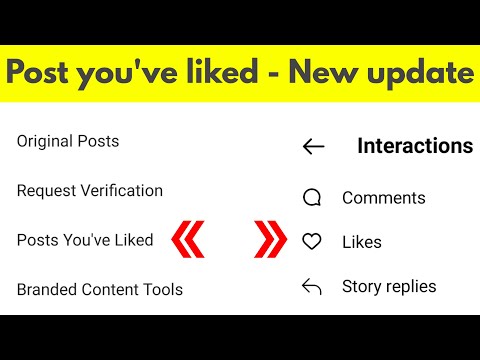
Contenu
- Avancer d'un pas
- Méthode 1 sur 5: Instagrille
- Méthode 2 sur 5: Webstagram (Instagram en tant qu'application dans votre navigateur)
- Méthode 3 sur 5: Webbygram (alternative à Instagram)
- Méthode 4 sur 5: Bluestacks (ce logiciel crée un environnement de type Android sur votre PC)
- Méthode 5 sur 5: profil Web Instagram
- Conseils
Saviez-vous que vous pouvez également utiliser Instagram sur votre PC? C'est même très simple. Suivez ces étapes pour afficher toutes ces superbes photos Instagram sur votre ordinateur également.
Avancer d'un pas
Méthode 1 sur 5: Instagrille
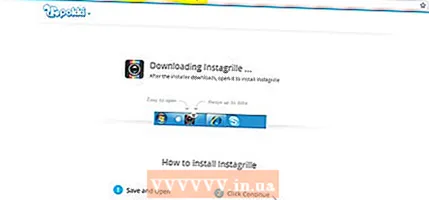 Aller à ce site pour télécharger l'installateur Instagrille.
Aller à ce site pour télécharger l'installateur Instagrille.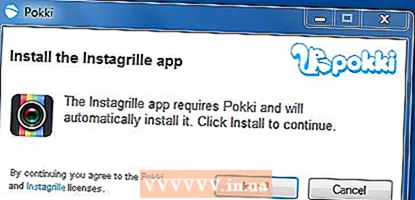 Exécutez le programme d'installation. Suivez les instructions à l'écran.
Exécutez le programme d'installation. Suivez les instructions à l'écran. 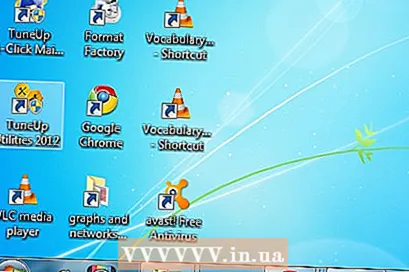 Une fois l'installation terminée, vous verrez deux icônes sur votre barre des tâches: un pour Pokki et un pour Instagrille.
Une fois l'installation terminée, vous verrez deux icônes sur votre barre des tâches: un pour Pokki et un pour Instagrille. 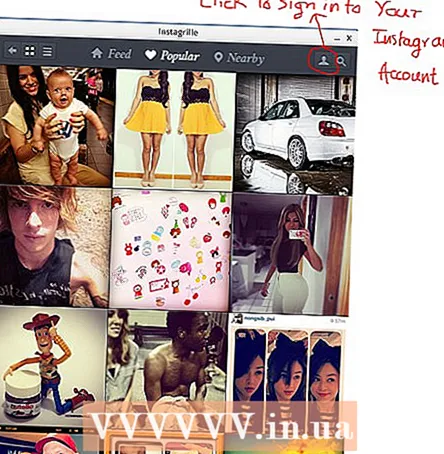 Cliquez sur Instagrille. Cliquez sur le bouton de votre compte.
Cliquez sur Instagrille. Cliquez sur le bouton de votre compte. 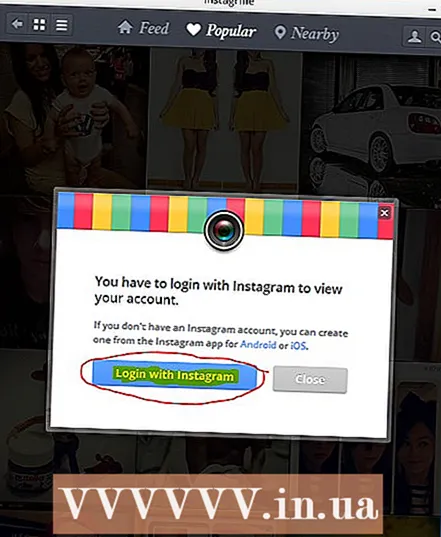 Une fenêtre de connexion va maintenant apparaître. Connectez-vous avec votre nom d'utilisateur et votre mot de passe Instagram.
Une fenêtre de connexion va maintenant apparaître. Connectez-vous avec votre nom d'utilisateur et votre mot de passe Instagram. - Prêt! Vous pouvez désormais accéder à Instagram depuis votre PC.
Méthode 2 sur 5: Webstagram (Instagram en tant qu'application dans votre navigateur)
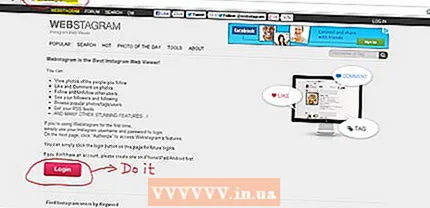 Va ici sur le site Webstagram.
Va ici sur le site Webstagram.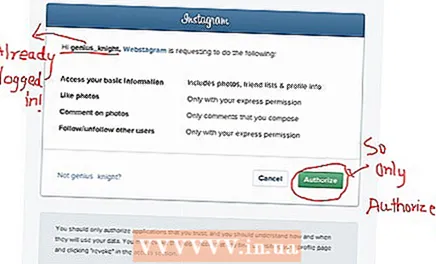 Connectez-vous avec votre nom d'utilisateur et votre mot de passe Instagram. Si vous étiez déjà connecté, l'application vous demandera l'autorisation.
Connectez-vous avec votre nom d'utilisateur et votre mot de passe Instagram. Si vous étiez déjà connecté, l'application vous demandera l'autorisation. - Prêt! Vous pouvez désormais accéder à Instagram depuis votre PC.
Méthode 3 sur 5: Webbygram (alternative à Instagram)
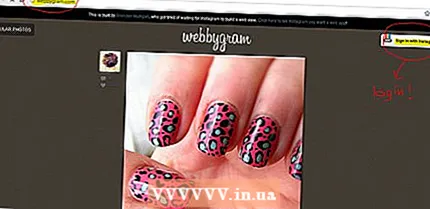 Va ici sur le site.
Va ici sur le site.- Connectez-vous avec votre nom d'utilisateur et votre mot de passe Instagram.
- Prêt! Vous pouvez désormais accéder à Instagram depuis votre PC.
- Vous ne pouvez pas télécharger et modifier des photos dans les trois méthodes ci-dessus. Vous pouvez parcourir et commenter. De plus, vous devez déjà avoir un compte Instagram fonctionnel pour utiliser ces méthodes. Avec la méthode suivante, vous pouvez créer un compte et télécharger / éditer des photos.
Méthode 4 sur 5: Bluestacks (ce logiciel crée un environnement de type Android sur votre PC)
- Installez le logiciel Bluestacks pour votre version de Windows. Après cela, téléchargez l'application Instagram pour Android / iPhone et double-cliquez sur le fichier .apk. Il sera maintenant installé sur Bluestacks par lui-même.
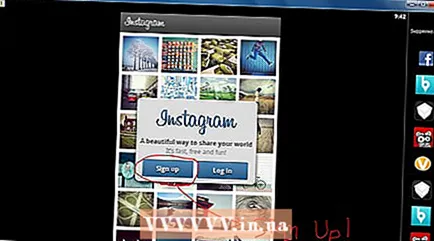 Ouvrez la bibliothèque Bluestacks et lancez l'application Instagram. Connectez-vous avec votre identifiant et votre mot de passe. Ou créez un compte Instagram si vous n'en avez pas déjà un.
Ouvrez la bibliothèque Bluestacks et lancez l'application Instagram. Connectez-vous avec votre identifiant et votre mot de passe. Ou créez un compte Instagram si vous n'en avez pas déjà un. 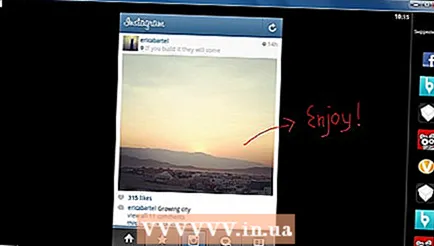 Prêt! Vous pouvez désormais accéder à Instagram depuis votre PC.
Prêt! Vous pouvez désormais accéder à Instagram depuis votre PC.
Méthode 5 sur 5: profil Web Instagram
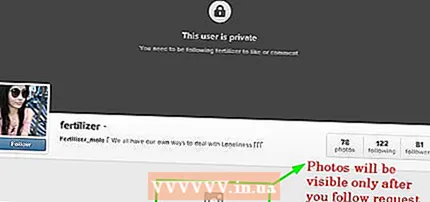 Connectez-vous avec votre identifiant et votre mot de passe.
Connectez-vous avec votre identifiant et votre mot de passe. Prêt! Vous pouvez désormais afficher, supprimer ou commenter vos images Instagram.
Prêt! Vous pouvez désormais afficher, supprimer ou commenter vos images Instagram.
Conseils
- Ces méthodes sont utiles, car vous avez bien sûr un écran beaucoup plus grand que sur votre téléphone.



